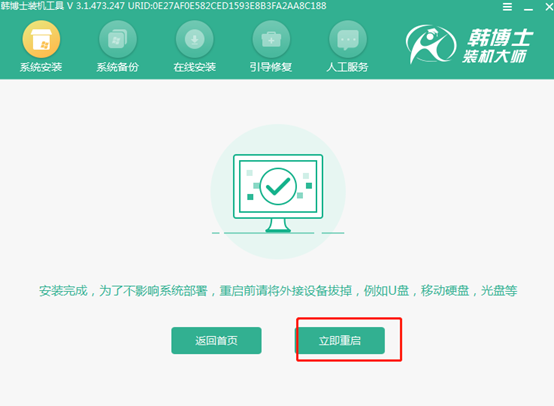win10电脑怎么使用U盘重装回win7系统?关于U盘重装系统的话题,其实小编已经说过很多次了。但还是有部分用户不知道如何进行操作。今天小编就重新给大家介绍下,在win10电脑中怎么使用U盘重装win7系统的详细步骤。
相关教程:
注意事项:
提前备份系统盘中的重要文件,以免数据丢失;此外保证电脑中至少有2个分区,以免安装失败。
准备工具:
韩博士U盘启动盘一个:韩博士U盘启动盘制作图文教程
需要重装系统的win10电脑一台
查看电脑启动热键:https://www.hanboshi.com/hotkey/
重装步骤:
1.将U盘插入win10电脑上,出现开机第一界面后,不断按下启动热键进入设置界面,开始在界面中选择U盘选项回车进入。

2.在打开的界面中选择第一项回车进入。
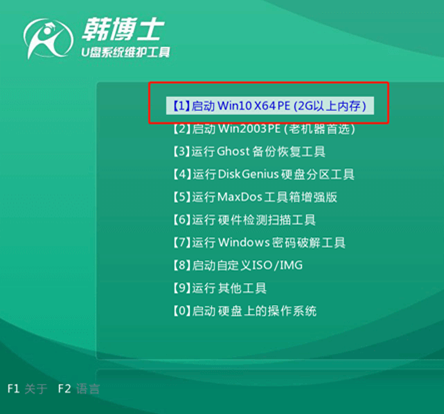
3.成功进入韩博士PE系统后,开始在界面中选择U盘下的win7系统文件,最后点击安装。
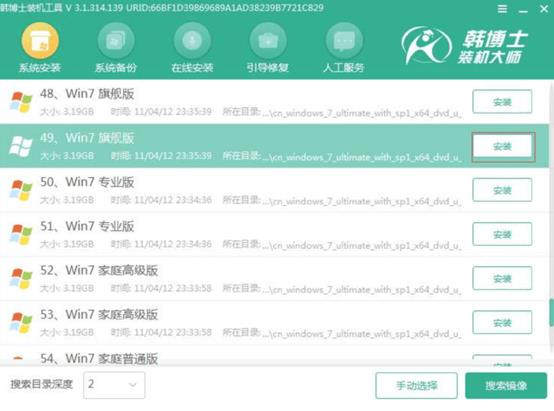
4.韩博士会全自动安装win7系统,全程无需手动操作,最后按照提示拔出U盘并重启电脑,直接进入重装完成的win7桌面。